CAD中怎么快速标高?
设·集合小编 发布时间:2023-03-21 15:48:07 1909次最后更新:2024-03-08 11:39:29
我们在使用AutoCAD软件设计图纸的时候,经常会用到一些有高度的图形,还会给这些图形进行标高,特别是一些建筑图,那么下面就来介绍一下CAD中怎么快速标高吧!
工具/软件
电脑型号:联想(Lenovo)天逸510S;系统版本:Windows7;软件版本:CAD2007
方法/步骤
第1步
先来把自己所使用的AUTOCAD软件打开,打开以后的操作界面往往都会有所不同但是不会影响我们的操作,如图
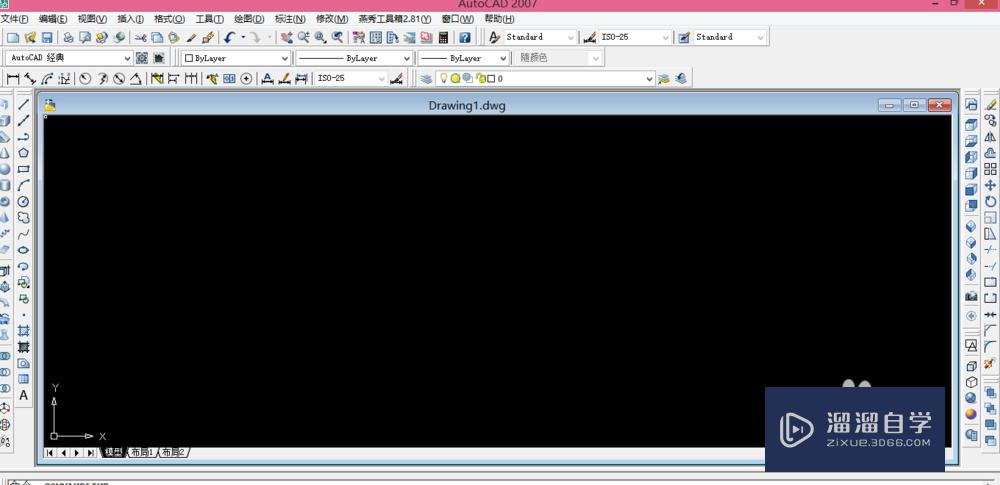
第2步
打开以后可以从上面的主菜单来中来找到工具选项板窗口,具体步骤如图



第3步
在工具板左侧我们可以找到 注释选项,打开注释选项我们也就可以看到标高功能,如图



第4步
点击标高功能以后只需在空白处点击鼠标左键,就可以出现标高的图形了,如图

第5步
我们可以看到数值是不对的,我们可以根据自己的要求来设定一下这里面的数字,在数字上进行双击,就会出现操作界面如图
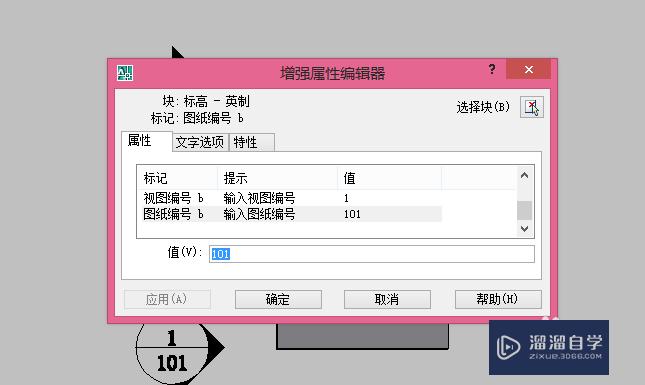
第6步
在输入框中输入数值就可以改为我们需要的数值,例如我要把101换成303,把1换成8,如图

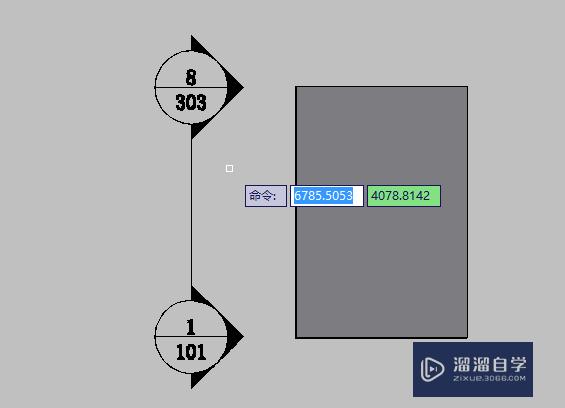
温馨提示
好了,以上就是“CAD中怎么快速标高?”这篇文章全部内容了,小编已经全部分享给大家了,还不会的小伙伴们多看几次哦!最后,希望小编今天分享的文章能帮助到各位小伙伴,喜欢的朋友记得点赞或者转发哦!
- 上一篇:CAD图纸比例尺怎么改为1:300?
- 下一篇:CAD的公差如何标注?
相关文章
- SU如何导出CAD?
- CAD直线的中垂线怎么画?
- CAD中云线怎么画好看画匀称?
- CAD如何使用延伸?
- CAD如何安装插件?
- CAD致命错误如何处理?
- CAD怎么画出直齿条?
- CAD中如何绘制水管?
- CAD怎么清理文件的多余垃圾?
- 如何在AutoCAD中把DWg文件转成jpg图片?
- Auto CAD2016安装及破解方法
- CAD怎么设置自动标高标注?
- CAD怎么标注标高?
- Auto CAD 怎么输入绝对坐标值?
- Auto CAD 2007怎样将界面设置成二维的?
- Auto CAD中怎样改变已画直线的线宽?
- Auto CAD2017破解版下载附安装破解教程
- Auto CAD2015破解版下载附安装破解教程
- Auto CAD2010安装的时候显示已经安装时怎么回事?
- Auto CAD 左工具栏不见了怎么恢复?
- 2016Auto CAD 怎么输入绝对坐标值?
- 2014Auto CAD 怎么输入绝对坐标值?
- Auto CAD 没保存无意被关 能找回来吗?
- 怎么查看Auto CAD2012是否已激活?
- Auto CAD中配合公差怎么标注?
- 怎么才能把Auto CAD图转为超清晰的jpg格式
- Auto CAD缺少shx文件怎么解决?
- Auto CAD2014如何调出常用工具栏?
- Auto中CAD怎么将线段等分?
- Auto CAD2016安装与激活教程
- Auto CAD全局比例怎么用?
- Auto CAD如何加载插件工具?
- Auto CAD三维图怎么画的啊?
- 怎么下载免费正版的Auto CAD?
广告位


评论列表